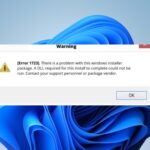- DriverAgent Plus es un archivo sospechoso que engaña a su firewall y puede contener software malicioso.
- El uso de un programa de desinstalación de terceros eliminará rápidamente DriverAgent Plus de su PC.
- Para mantenerse a salvo de dicho software y archivos, instale un software antivirus de terceros.
- Tener un antivirus dedicado con aprendizaje automático proporcionará protección adicional para sus datos.
Aunque DriverAgent Plus parece un pequeño software útil que le permite mantener actualizados todos los controladores de su PC, esta aplicación viene con otro software de terceros oculto y peligroso.
Esta herramienta se presenta como software gratuito, pero no le permite reparar ningún controlador en su PC con Windows 10 si no paga por los servicios.
Más allá de esto, DriverAgent Plus instala algunos programas publicitarios en su PC, que pueden molestarlo durante mucho tiempo después de que decidiera desinstalar el software base, y también lo deja abierto a la suplantación de identidad y otros ataques cibernéticos.
Como llegamos a la conclusión de que DriverAgent Plus es un adware, en este artículo exploraremos el mejor método para resolver este problema.
Primero eliminaremos todo rastro de este software del disco duro de su computadora y luego nos aseguraremos de que no quede ningún adware. Sigue leyendo para saber cómo hacerlo.
¿Cómo eliminar Driver Agent Plus en Windows 10?
1. Use software antimalware para eliminar cualquier archivo malicioso
La forma más fácil de eliminar DriverAgent es usar un software antivirus confiable que use inteligencia artificial avanzada y protección de múltiples capas para escanear y encontrar incluso el contenido malicioso más oculto.
Además, la aplicación viene con otras características útiles que mantendrán tu identidad y tus datos a salvo de intrusiones, mientras te deshaces de las amenazas existentes en tus dispositivos.
El programa también lo protegerá mientras compra en línea, manteniendo segura su información bancaria. El antivirus también funciona en múltiples dispositivos, por lo que puede mantener seguros su teléfono, tableta y PC.
Sugerimos instalar este software antivirus si también desea deshacerse de malware, bloatware, criptomineros y spyware de su computadora.
Obtenga ESET Internet Security
2. Elimine por completo DriverAgent Plus de su computadora
- Presione las teclas Win + X en el teclado y seleccione aplicaciones y caracteristicas del menú.
- Dentro de la lista de programas, busque DriverAgent Plus > Selecciónelo > haga clic en Desinstalar.
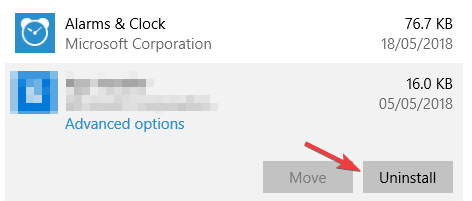
- Siga las instrucciones en pantalla para finalizar el proceso de eliminación.
- Una vez completado este proceso, siga el siguiente paso.
3. Use un desinstalador de terceros
El desinstalador de Windows es una manera fácil de deshacerse de los programas no deseados, pero no es el mejor método que existe. A veces, quedarán rastros del programa del que querías deshacerte.
Además, algunos programas maliciosos pueden permanecer ocultos e inaccesibles para el desinstalador de Windows, por lo que necesita algo mejor que pueda encontrarlos a todos.
Afortunadamente, existen soluciones de software que hacen precisamente eso. Estas aplicaciones escanearán su computadora en busca de software y le ofrecerán la opción de eliminar cualquier cosa, eliminando completamente la aplicación de su PC.
Los desinstaladores dedicados encontrarán todos los archivos sobrantes y las entradas de registro y los eliminarán de su PC para que ningún rastro de su archivo antiguo sature su sistema o impida que funcione a su mejor capacidad.
Esto concluye nuestro artículo. Si se preguntaba si Driveragent es seguro, definitivamente no lo es. Hemos incluido las mejores soluciones para eliminar todos los aspectos de este software de su PC.
¿Busca más software antivirus para proteger sus datos? Esta increíble lista con la mejor herramienta antivirus con validez ilimitada es lo que necesita.
Háganos saber si este artículo lo ayudó, o dénos alguna sugerencia sobre el tema, utilizando la sección de comentarios a continuación.